素材图片光源位置不是很明显,处理的时候我们把光源设在人物后面;然后把主色转为暗紫色;再把暗部及边角压暗,光源位置渲染一些淡紫色高光即可。原图 最终效果
最终效果 1、打开原图素材大图,新建一个图层,用透明度为10%左右的柔边黑色画笔把路面及边缘过亮的部分涂暗,如下图。
1、打开原图素材大图,新建一个图层,用透明度为10%左右的柔边黑色画笔把路面及边缘过亮的部分涂暗,如下图。 <图1> 2、创建可选颜色调整图层,对黄色、绿色、青色、白色进行调整,参数设置如图2 – 5,效果如图6。这一步把图片中的黄绿色转为橙黄色,并减少图片中的青色。
<图1> 2、创建可选颜色调整图层,对黄色、绿色、青色、白色进行调整,参数设置如图2 – 5,效果如图6。这一步把图片中的黄绿色转为橙黄色,并减少图片中的青色。 <图2>
<图2>  <图3>
<图3>  <图4>
<图4>  <图5>
<图5>  <图6>
<图6>
4
Photoshop将树林人物图片打造梦幻的暗紫色
悠久资源 Photoshop教程 Photoshop将树林人物图片打造梦幻的暗紫色 https://www.u-9.cn/design/photoshop/40956.html
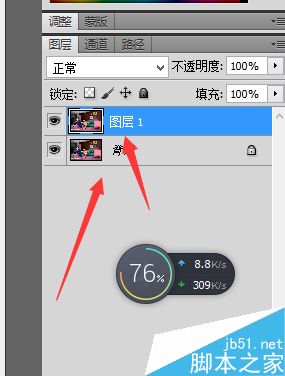

常见问题
相关文章
猜你喜欢
- ps段落两端对齐不能用怎么办? ps文字排版不能对齐的修复技巧 2024-04-19
- PS批处理文件夹显示一张图片怎么办? ps批处理文件夹不显示照片解决办法 2024-03-01
- ps插件coolorus怎么安装 ps安装coolorus色环插件的教程 2024-03-01
- ps怎么导入字体? windows/mac苹果电脑ps导入字体的技巧 2024-03-01
- 新安装的PS2024卡到崩溃怎么解决 Photoshop卡死不动的有效方法 2024-03-01
- acr16.0有哪些新功能 ACR16.0ps插件下载安装图文教程 2024-03-01
- ps吃cpu还是显卡还是内存? ps对电脑配置要求详细介绍 2024-03-01
- PS2024如何注册并登录自己的Adobe账号 Adobe账号注册图文教程 2024-03-01
- ps打开出现dll文件丢失怎么办 ps提示缺少dll文件的详细修复方法 2024-03-01
- 安装PS2023对电脑的硬件配置有什么要求呢 ps2023安装要求附下载 2024-03-01











